电子白板培训讲义
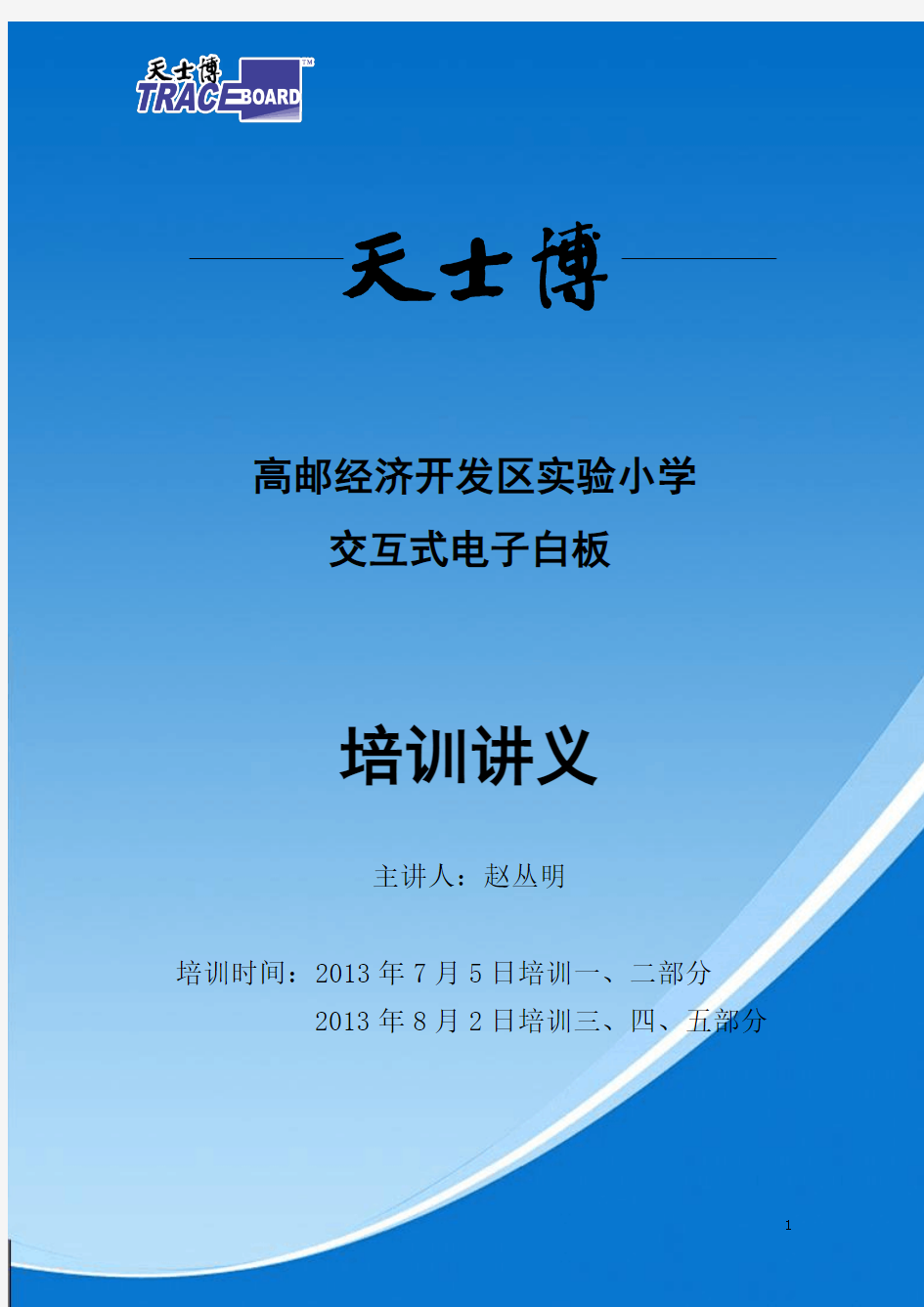

高邮经济开发区实验小学
交互式电子白板
培训讲义
主讲人:赵丛明
培训时间:2013年7月5日培训一、二部分
2013年8月2日培训三、四、五部分
目录
一、软硬件准备 (3)
1.1交互式白板工作原理图 (3)
1.2交互式白板驱动安装——使用白板及制作课件的前提条件 (3)
1.3交互式白板定位 (4)
二、快捷键 (4)
2.1快捷键1组-板面快捷键 (4)
2.2快捷键2组-浮动工具栏 (7)
三、原有教学资源应用----PPT、WORD、FLASH等 (8)
3.1原有教学资源应用----PPT课件 (8)
3.2原有教学资源应用----WORD文档 (9)
3.3原有教学资源应用----FLASH课件 (9)
四、黑板级应用 (9)
4.1黑板级应用 (9)
五、电子白板日常维护 (12)
一、软硬件准备
1.1交互式白板工作原理图
白板通过USB线与计算机相连,连接正常时,
控制信号通过该USB线进行互相传递,实现
白板与计算机的互动。
图1.1.1
【注】白板板面上蓝色边框是有效投影区域,请自行调整投影机,以保证画面投影在此范围内,否则会影响操作准确率。
1.2交互式白板驱动安装——使用白板及制作课件的前提条件
双击产品光盘中的图标,按提示进行安装,任意一台计算机都可安装驱动程序。整个安装过程无需输入序列号等复杂步骤,只需点击“下一步”、“同意许可协议”等按钮即可。在初次安装本产品软件时,如果你未安装过Microsoft .net Framework组件,系统将提示您安装,您点击同意、确定等,即可进入下一步安装。安装成功后,重启电脑即可启动电子白板程序(Traceboard 工具)。
TRACEBoard 工具启动后在桌面右下角的任务栏里会出现图标。
【注】白板驱动程序安装前时,不要使用USB数据线连接白板,同时尽量将杀毒软件退出,以保证白板驱动安装完整,软件才能够运行正常。
1.3交互式白板定位
定位目的:让电子笔精确的控制计算机。如图1.3.1
定位情况:
●第一次安装驱动并连接白板时。
●投影在白板上的区域发生改变后。
●计算机分辨率改变后。如800×600改为1024×768。
图1.3.1
●笔尖跟鼠标偏离太大。
定位方式:点击桌面右下角图标,选择“定位”→“数码互动白板定位”。【注】握笔方式如同握钢笔书写,将电子笔尽量垂直于板面。笔的内部有一节5号电池,如笔不能操作白板时,请及时更换。
二、快捷键
2.1快捷键1组-板面快捷键
板面快捷键是通过快捷按键原理实现对鼠标、笔、板擦及视频等的硬件操作;按键排列于电子白板的左侧;使用哪个功能,用电子笔点击一下哪个按钮即可。如图2.1.1:
图2.1.1
2.1.1 鼠标
用电子笔点击该按钮后,电子笔即可切换为鼠标功能,可实现鼠标左键的所有操作,如:单击、双击、拖拽等。
2.1.2笔
可选择4种笔进行书写:硬笔、荧光笔、排笔、软笔,选择哪种笔就可书写出哪种笔迹效果。
【注】您在使用硬笔书写时,可改变笔的颜色及宽度(用笔双击该按钮即可调整属性)。
2.1.3板擦
点击该按钮,即可擦除用笔所书写的内容。
2.1.4定位
点击此按钮,进入定位界面,定位方法如“1.3”相关内容。
2.1.5屏幕键盘
点击此按钮,弹出屏幕键盘窗口,如图2.1.2。 点击白色键盘中的数字、字母,输入文本。 点击桌面右下角,通过设置“语言栏”,调整输入法,再通过键盘输入文字。 点击窗口右上角,关闭屏幕键盘。
2.1.6拉幕
(1)开启:点击此按钮,调出幕布。 (2) 拖动: 拖动幕布边缘的把手,可从上下左右四个方向拉幕。如图2.1.3。 (3)设置:点击拉幕灰色区域,弹出多项设
置框。可根据需要改变拉幕颜色 及添加图片;也可指定矩形设置 拉幕的位置。
(4)关闭:再次点击“拉幕”按钮或右下角
的“×”、或者点击灰色区域选 择“退出”,都可关闭拉幕功能。
2.1.7聚光灯 (1) 开启:点击此按钮,出现聚光灯效果,突出某一块局部内容,如图2.1.4。 (2)移动:用笔在黑色区域移动,可改变聚光
灯的位置;
(3)调整光圈:鼠标移动到聚光灯蓝色光
圈处,当出现“手”的图 标时,进行拖动操作,可 调节光圈大小,向光圈圆 心内侧拖动即缩小,向光 圈外侧拖动即放大。并可 在光圈内书写、注释。
(4)设置:鼠标点击“Menu ”可改变聚光灯
颜色、形状、填充透明度,并可 实现屏幕凸显功能。
(5)关闭:再次点击“聚光灯”按钮或右下角的“×”
或者点击“Menu ”,选择“退出”,都可关闭聚光灯功能。
图2.1.3
图2.1.4
图2.1.2
2.2快捷键2组-浮动工具栏
点击计算机桌面右下角任务栏的图标,选择“浮动工
具栏”,调出浮动工具栏。如图2.2.1。
该工具栏悬浮于桌面最上层,用鼠标单击不同按钮可以实现各种辅助工具的调用。
图2.2.1
【注】鼠标、笔、板擦、聚光灯、拉幕、定位功能的使用方法与快捷键1组相同,在硬笔书写中另增加了红笔、绿笔、蓝笔书写效果。如果改变了快捷键1组的硬笔颜色、宽度,则绿笔属性会同时改变。
2.2.1放大镜
(1)开启:点击此按钮,出现放大镜显示窗口。
将电子笔接触在板面上移动,或将电子笔悬浮于板面1CM内移动,
就可将笔尖所在位置的内容进行放大显示,如图2.2.2
(2)改变放大镜所在位置:使用鼠标在窗口内部区域拖动,可改变放大镜显示
窗口的位置。
(3)设置:点击放大镜内部区域,可调整放大镜形状,以及设置放大倍数。如图2.2.3
(4)关闭:再次点击此按钮或点击放大镜内部区域,选择“退出”。
2.2.2鼠标右键
点击此按钮,电子笔切换为鼠标右键功能,在板面上单击可实现一次鼠标右键功能,出现鼠标右键菜单。
2.2.3
荧光笔
点击此按钮,电子笔切换为荧光笔功能。 用笔书写,效果如图2.2.4。
2.2.4最小化 点击此按钮,可最小化当前BOOK 窗口,再次点击此按钮,可恢复BOOK 显示窗口。
三、原有教学资源应用----PPT 、WORD 、FLASH 等 3.1 原有教学资源应用----PPT 课件
在白板上的操作步骤如下:
(1)打开课件:在鼠标状态时,双击课件图标
(或者在右键菜单中选择“打开”, 打开课件。)
(2)全屏放映:点击全屏放映快捷按钮,进入PPT
放映状态。如图3.1.1。
(3)翻页:用笔在板面中任意位置单击,可实现下翻页操作;或点击左下角
放映工具条中第三个按钮,也可以实现下翻页功能。点击左下角 放映工具条中第一个按钮,可实现上翻页 操作。
(4)标注:选择任意笔可以在板面上标注,如标注内容需要保存,在笔的状
态下点击工具条中第二个按钮“保存”,如不需要保存,点击鼠 标键可实现清屏。
(5)放映工具条的移动:用电子笔按住工具条中最后一个按钮拖动,可移动
工具条位置。
(6)退出全屏:点击工具条中第四个按钮,可退出全屏放映状态。
图
3.1.1
(7)关闭文件:选择右上角“?”关闭文档。
3.2 原有教学资源应用----WORD文档
在白板上的操作步骤如下:
(1)打开课件:在鼠标状态时,双击课件图标(或者在右键菜单中选择“打
开”,打开文档。
(2)标注:选择任意笔可以在板面上标注,如标注内容需要保存,在笔的
状态下点击左下角工具条中第二个按钮
“保存”,如不需要保存,点击鼠标键可实现清屏。
(3)关闭文件:点击右上角“?”关闭文档,或点击快捷键1组中的“关
闭”按钮。
【注】快捷键1组的上一页、下一页、保存、返回、关闭都可在使用PPT、Word 文件时有效。
3.3 原有教学资源应用----FLASH课件
在白板上的操作要领:
用笔点击课件中相关按钮,点击笔进行板书,点击鼠标键实现一键清屏功能。
四、黑板级应用
4.1 黑板级应用
●点击桌面右下角图标,点击“TRACEBOOK”菜单项,打开TRACEBOOK文档;
如图4.1.1。
●点击左侧工具条“模式切换”按钮,可选择不同模式显示文档,如图4.1.2
(全屏模式)。
●选择笔键在工作区域内书写。
●点击左侧工具条中按钮,选择,以调整笔粗细,软笔推荐设置线宽
为最宽。
●点击右键菜单中的“背景颜色”,可设置板面的背景颜色。
●在已书写的文字上直接拖动,可移动文字位置。
● 下翻页,(可无限向下翻页)。如图4.1.4。
● 上翻页,可进行回顾浏览。如图4.1.4。
● 点击上方工具栏中的
按钮,可对整个页面的内容进行漫游。
● 点击右键菜单中的“汉语笔画”,在弹出的对话框中输入一个汉字,点击“显
示笔划”,即可生成带笔画顺序显示的文字。如图4.1.3。
图4.1.1 图
4.1.2
●点左上角TOOLBOX蓝色矩形条,可查看所有缩略图页面,点击需要的缩略图
页面,可跳转到该页面。再点击左上角TOOLBOX矩形条或在工作区域内点击一下,可将TOOLBOX矩形工具条隐藏。如图4.1.5。
●点击左侧工具条中“退出”按钮,根据提示,可将板书保存在计算机中。
图
4.1.4
图
4.1.5
五、电子白板日常维护
1.清洁天士博交互式电子白板前,请先关闭教学机(计算机)和投影机,
然后用潮湿或沾酒精、屏幕清洁剂的软布擦拭板面。
2.请勿用水浸淋白板板体进行清洁,避免发生短路。
3.防止数据线浸水,避免发生短路。
4.请勿用尖锐物体在板面上进行书写。
5.请勿用硬物或钝物击打板体。
6.请勿摔打电子笔。
7.请勿用其他笔在板面上进行书写。
8.电子笔没电时请及时更换一节5号电池。
电子白板使用培训心得体会
电子白板使用培训心得体会 篇一:学习使用电子白板的心得体会 学习使用电子白板的心得体会 花牛镇白家河学校李伟 这次电子白板的使用方法的培训,我得到的最大的收获,就是通过学习了解了交互式电子白板的使用方法,学会了电子白板课件的基本制作方法,也更加了解了在多媒体教学设备的辅助下,如何才能把课堂教学内容通过直观,形象的演示展示给我的学生。 在学习中,我不断认识到,交互式电子白板和传统黑板相比较,不但保留了板书功能,更加突出了人与计算机的交互控制,可以随时处理各种教学材料,为下次应用和课后复习提供了方便。 在课堂上,交互式白板可以更好的辅助教师和学生之间的互动,使学生注意力更加集中,活跃课堂气氛,促进学生学习。交互式电子白板在使用时非常简单,用一只无线电子笔就可以实现鼠标的功能。教师上课时,不再奔波于黑板和电脑之间,而是直接面对学生进行交流。课堂上老师更多地关注学生们的表现,真正实现课堂上的师生互动,真正实现了以学生为主体得课堂结构,让教师角色得到较好的转变。 在课堂上,教师也不需要大量时间精力来写板书,减少了粉尘对师生健康的影响。在交互式白板上操作电脑,利
用智能笔直接书写,使用板擦随时修改,并可以在应用软件或操作界面中开启标注功能,对原来的文档进行批注,展开详细的讲解,学生上课时也会被更多的画面图解吸引而专心听讲。 白板还可以播放视频,可以拍照,尤其是它的储存功能,这些都 为教师的点拨,创设情景提供了良好的技术支持,其视觉效果更是吸引了学生注意力,进一步激发学生学习的兴趣。课堂上教师可以随机设置问题,和学生们一起探究,一起质疑,更有利于培养学生的积极探索、主动建构的能力和意识。课堂上使用电子白板能够激发学生的学习兴趣,引起注意,如拉幕、探照灯、拍照、擦除等的这些特殊效果,虽然运用其他软件也可以实现,但制作和操作都没有电子白板方便。 电子白板还能与多种常用的教学软件兼容,这样我们用PowerPoint制作的课件就能放到电子白板中修改,进行更好的利用。 处理好教学设计和课堂实情,是教师们一直思考的问题,电子白板使用中的随机性更好地解决了这一难题。教师在课堂上根据学生的理解程度可以随时删减或增加课堂内容,而不是像传统多媒体那样要严格遵循备课时的顺序来完成课堂教学。这样的课堂体现了学生的主体地位,学生会的,教师少教,或不教;学生不会的,教师多教;让少教多学实
电子白板的使用讲座
电子白板的使用讲座 2013.3.15 主讲人:晋祯 一、操作面板 可自定义面板中的工具图标: 如:要想把手写文本识别的快捷方式在面板上显示,点击“Menu”,点击“绘图”,将“文本手写识别”的图标拖到面板上即可。但不要放太多。 二、书写:点击“画图”,可选普通笔、毛笔、荧光笔等。可用作板书。笔画的粗细,颜色可调。荧光笔,可用作标注。 二、识别:1.文字识别,要在白板模式下才能启用。2.图形识别:A.智能识别:点击“画图”,“智能画笔”后就可以画图了。B.直线、图形。 三、对象的操作 可在“资源预览”中选择图形拖到窗口中。 四、使用文本 点击后,就可以输入文本了,点击倒三角可以选择字号等。 五、探照灯工具 在面板中选择此工具。使用该工具时用户可以改变探照灯形状以及透明度,并且可以根据需要移动、旋转、调整聚光灯的大小、改变不透明度及颜色等属性。六、屏幕幕布工具 在面板中选择此工具。单击遮屏按钮,整个白板被遮挡,该工具可以让听众专注没有被遮挡的内容,其余部分则被遮盖。 七、照相:点击,区域快照,选定某一区域照相。对象快照,选定某一对象进行照相。不规则区域快照,用笔画出照相的内容,相当于抠图。全屏快照。可保存到资源库中。 八、回放功能:会将最近的操作过程以视频格式播放。 九、插入音频与视频、图片等:点击“插入”,“插入资源”,“来自文件”,就可以插入音频与视频了。 十、超链接PPT、WORD,“插入”,“超链接”,“磁盘文件”,点击“浏览”找到要链接的文件即可。在打开的文件中,可以运行白板中的相应功能。 十一、页面注释功能:在白板模式下,在链接的DOC、PPT中,点击可以对文件进行注释,如画图,画线,画圈,或用荧光笔进行标注。 十二、导出功能:可以导出为PPT,DOC等。点击“文件”,另存为,在“保存类型”一栏中可以选择“PPT、DOC”。
电子白板应用培训活动方案
小学电子白板应用培训 活动方案 为推进全校教育信息化的步伐,加大信息化环境建设力度,充分发挥“电子白板”新媒体新技术在教学中的广泛应用,促进教师教学方法和教学方式的转变,我校拟举办交互式电子白板应用培训。 交互式电子白板是一种国际上新近崛起的替代传统黑板、粉笔的数字化教学演示设备,是汇聚尖端电子技术、软件技术与互联网技术等多种高科技手段而研究开发的高新技术产品。它的出现,是对沿袭几百年的黑板、粉笔、板擦“三位一体”的陈旧教学模式的一场革命性突破。 交互式电子白板为教学活动提供了一个更为强大的交流平台,为师生提供和展示了丰富的教学资源,激发了学生的兴趣,提高了学生的注意力和理解力,使课堂教学更具有开放性和发展性,实现真正意义上的互动式教学模式。教学方式更加多样、教学内容更加直观,教学更加精彩。 通过此次培训,教师将了解和掌握了交互式电子白板的各种功能,有意识地将白板所特有的交互能力融入到自己的教学设计理念中,丰富教师的备课方式和备课内容,从而有效地提高了教学效率。 一、培训对象: 全体教师 二、培训地点: 一年级教室 三、培训时间: 11月 24 日下午 4:30 —— 6:00 (语文、数学、英语学科)
四、培训目标 本次培训需要达到预期目标: 1.参训教师能够初步掌握电子白板课件制作方法,能熟练操作电子白板上课。 2.参训教师要能够充分发挥电子白板的功能特点,利用其改进传统的课堂教学,丰富课堂教学的形式内容,优化教与学的方式方法,使教学活动的价值功能得以改善。 3.提升参训教师信息化应用的意识和能力。优化教学资源,迅速提升教师计算机和电子白板的操作能力,从而促使学生信息化应用水平的提升。 五、培训内容: 实际操作: 1.软件开启方法。 2.介绍工具栏的功能按键及使用方法。 3.介绍功能面板。 4.屏幕批注功能。 5.如何利软件的脱机使用进行备课。 6.白板与学科巧妙结合案例。 7.实物展台的正确使用 六、视频培训下载地址: 1.希沃教学助手的应用. 2.畅言教学资源平台的哟运用.
电子白板培训讲义
交互式电子白板使用说明 IPBOARD——交互式电子白板是传统黑板教学与现代信息化教学完美结合的产物,它具有正常黑板尺寸,在计算机软硬件支持下工作的多媒体操作平台,它是传统教学方式与现代信息技术的完美结合。交互式电子白板的出现,是对沿袭已久的黑板+粉笔+板擦“三位一体”的教学模式的一场革命性突破,顺应了信息化发展的趋势。通过与投影机、计算机的配合使用,交互式电子白板可以成为大型的触摸屏,可以用电子笔代替鼠标在白板上随意操作电脑。 第一部分电子白板使用功能 一方面,在交互式白板上能如同在黑板上一般自由书写、绘制各种几何图形,另一方面,教师还能延续黑板环境下“边走、边讲、边写”的习惯,在交互白板上操作多媒体课件,远距离操控电脑等。此外,在交互白板上书写的任何文字、图形、和插入任何图片、视频、课件都可以保存成Powerpoint、Word等格式。内嵌的资源平台能使教师更方便的利用各种多媒体教学资源进行授课、备课。 具体功能如下: 1、书写和操控电脑功能 IPBOARD专用电子笔可以直接在交互白板上写和画,书写的内容在电脑上同步显示,使用IPBOARD专用电子笔在白板上书写的文字内容由软件识别为标准体,电脑上的一切操作均可以在交互白板上实现。 2、文档操作 可直接打开Office文档及PDF文档,可对文档直接进行注解和修改,并可保存为原来的格式或btx格式。 3、对象编辑 可以对每一个对象进行后编辑,包括复制、粘贴、删除、组合、锁定、图层、调整、平移、缩放、旋转等。 4、多功能擦除 多种擦除方式,使教师板书更自由轻松。 5、回放功能 所有书写和标注的过程可自动纪录、回放、存储、打印和发送邮件。 6、屏幕幕布 实现上下左右拉幕、对屏幕上的内容进行遮蔽,留出有针对性的信息供演示。 7、放大镜 可以随意将选定区域进行放大,对重点看的更清楚。 8、探照灯 对需要突出的内容做重点显示,同时屏蔽其它内容。 9、多媒体功能 对教学过程进行录音、录屏,可完整地保存教学过程,自动生成演示AVI文件。 10、喷桶工具 可以对页面上任意不规则封闭区域进行填充。 11、页面移动 超强的画图功能,页面可以随意移动,可以克隆页面副本,拖放到图库中可保存为模板。 12、绘制线条 具有多种集合图形绘画以及颜色填充,提供多种几何图形,直线类型,并可随意改变
白板培训材料
电子白板内容简介 一、介绍开机步骤 电源----中控----投影----电脑电源----中控----投影----展示台 强调:投影机开关最好上午、下午各关一次。中途间隔35分钟可以关一次。投影指示灯橘黄色表示正在散热,红色表示散热完毕,此时可以关闭电源。关机与开机顺序相反。 二、软件的定位 重新定位的情况:投影机移动、中病毒、系统重装、卸载软件 方法:屏幕右下角定位9点加4快捷键 三、白板软件的启动 在桌面上双击程序快捷方式图标、单击白板上的双侧快捷键中的任意一个。 四、主工具栏 主工具栏提供开始、页面、插入、笔盒、学科工具五个功能选项卡。 1、笔盒选项卡----书写工具,包含各种笔,如硬笔、软笔等,可以根据之间的需
2、页面选项卡:对页面操作的常用功能。包含:新建、删除、清页,背景颜色 3 4 如数学、物理、化学、语文、英语工具栏及幕布、遮屏、聚光灯、窗口 播放器、抓屏、书写窗口、时钟计时器、放大镜、屏幕录制器等工具。
(数学) 按钮名称实现功能 手绘数学公式将手写数学公式识别为印刷体 数学公式编辑数学、几何公式 函数绘制函数图象 平面图象绘制和编辑平面图形 三维图形绘制几何立体图形 三角板画直线和测量距离功能;也可平移、缩放和旋转;单击 三角板上的任意位置可移动三角板;在刻度线边缘位置 拖拽,则可在白板中画直线。 圆规用来画圆、弧线、扇形 量角器测量角度功能以及画圆弧、画角、画扇形 直尺画直线和测量距离 (物理----略) 按钮名称实现功能 力学力学上常用的各种图标 电学电学上各种常用的图标 电磁学电磁学上各种常用的图标 光学光学上常用各种图标 电学图例电学上的各种图例 (化学----略) 按钮名称实现功能 化学符号用户可利用该工具配合软件屏幕键盘功能或计算机键盘使用,实现化学方程式的输入显示。 元素周期表用户可以选择元素周期表进行教学,在本表中可以查找任意元素的名称、化学式、原子结构、用途等性质 原子结构示意图该工具可根据原子核中质子的数目显示出该原子的外层电子层数以及各层电子的数目,使用户对该原子有直观地认识。 化学器械化学中一些常用的仪器、工具等图标 化学器皿内置化学常用器皿的图标 其他其它功能按钮还提供了一些化学反应中常见的固体物、气泡和水滴的图片。
电子白板培训内容
电子白板培训内容 一、电子白板笔的构造及按钮说明 二、电子白板的启动 点击【开始】?【实用工具】?【电子白板】软件即可启动白板软件。 在使用电子笔前请先使用定位校准程序进行白板的点定位校准。右击任务栏上的定位程序,左键点击【定位】后用电子笔点击屏幕出现的十字即可。 三、电子白板的应用模式 1.鼠标模式 鼠标模式下,等同于电脑操作电子笔替代鼠标使用。 2.注解模式 直接在电脑当前页面操作,可以对老师打开的任意页面(如:ppt 、网
页)操作,在上面涂改修饰,但不改变原文件。 3.白板模式 白板为老师提供了一块可以自由书写绘图的空间,通过使用系统自带的丰富工具制作各种形式的板书。 四、应用功能 功能应用主要分为5大块: ●输入擦除功能 ●图形功能 ●辅助教学工具 ●教学资源库 ●页面浏览功能 1、输入/擦除功能: (1)四种笔触 铅笔类似传统的粉笔 毛笔展现中国传统书法和国画的魅力 喷桶填充封闭图形 荧光笔标注使用(可通过滑块调节透明度)(2)手写识别 手写体变标准体;可设置字体样式和颜色;识别中文,字母,数字,标点符号;支持简繁体转换。 任意擦除擦除当前书写的文字或绘制的图片
区域擦除对所选定的区域内容进行删除 对象擦除单击某个对象进行删除 全屏擦除单击当页内容进行删除 2、图形功能 可以方便快捷的绘制各种线型以及平面几何图形,并且可以对图形进行组合,提高教学效率。 3.辅助教学工具 (1)放大镜:可将选定的对象进行放大或缩小,能够有效的缓和教室空间,板书和学生视力间的矛盾。 (2)聚光灯:聚焦处高亮显示。突出重点,吸引同学们的注意力,提高教学效率。 (3)屏幕幕布:遮挡部分区域。激发同学们思考的积极性,培养学生的探究能力。 (4)照相机:可以随意捕捉电脑屏幕显示的全部或局部画面,并且可保存以便随时调用。 (5)回放:可以对之前的操作进行回放。 (6)几何工具:为老师提供了形象,生动,好用的几何工具,大大节省了课堂时间。包括直尺、三角尺、量角器、圆规。 (7)屏幕移动:将整个屏幕拖动,在不改变目前内容的情况下可以进行其它操作。
鸿合电子白板培训教学说课完整版
鸿合电子白板培训教学 说课 集团标准化办公室:[VV986T-J682P28-JP266L8-68PNN]
鸿合电子白板培训教案 第一课时:电子白板的总体介绍 软件的特点 为教学和会议系统量身定做 模拟毛笔效果 无缝地在书写状态和鼠标状态之间切换,符合用户批注需求文件录制功能,具有速度快、数据量小、回放效果好等特点点删除功能,真实模拟橡皮或板擦效果,对笔画进行局部删除用户管理模块,实现了增删用户、切换用户、定制用户信息等功能,使软件配置贴近用户的使用习惯几何图形智能识别功能,具有识别图形种类多、识别率高、可以多笔识别等特点配备多种实用工具软件图形处理上全部基于矢量图形,具有高压缩、不失真等特点多种笔型、线宽、颜色选择强大的屏幕编辑功能,支持现场实时编辑多种背景选择,支持自定义背景,任意图形、图像插入功能支持书写文件转存为PDF、PPT、HTML、JPG、GIF、PNG、BMP等格式 支持其他应用软件 软件的界面组件 软件的界面组件通过下图进行说明: 主工具栏 功能面板 软笔笔迹,属于输入元素的一种 软笔笔迹工具栏,属于输入元素工具栏的一种 界面组件的设计方案方便了用户的使用:根据“常用操作要有捷径原则”,在输入元素工具栏中包含了对输入元素的常用操作,比如:剪切、复制、删除等;根据“信息最小量以及一致性原则”,在功能面板中集中包含了用户管理、配置、笔迹属性、索引等功能。 软件的功能介绍 主工具栏: 开始菜单:提供新建、保存、打印、用户切换等功能。 按钮名称 新建 打开 保存 另存为 关闭文件 打印 功能 程序创建一个新的书写文件。 程序打开不同格式的书写文件(.hht、.dpb等)。 以hht格式保存当前的书写文件,默认文件名是当前时间组成的 文件名。 以不同的位置或名称来保存当前的书写文件,默认文件名是当前 时间组成的文件名,存储格式是hht格式。 关闭当前编辑的书写文件。 打印当前的书写文件。点击该按钮后将弹出打印对话框,用户可以在该对话框中:选择打印机,设置打印范围、打印份数等属性: 打印预览
电子白板使用培训
电子白板使用培训 一、一键开机 1、按一次“系统开机”键,打开所有设备;在1秒内连续按两次为关闭所有设备。 2、课间可以仅仅关闭投影机。方法为点击右下方红色按键,关闭投影机,第二节课只需要点击第二行靠右按键,即可开启投影机。 3、在使用过程中,如果打不开,有以下几种情况:a、设备目前正在散热,投影机上红灯闪烁;b、主机仍在运行,仅仅关闭了投影。听一听、或者摸一摸,感受一下一体机主机是否在运行,是否只需要开启投影;c、其他情况。待投影机红灯不再闪烁,拔掉电源,重新插入电源,正常一键开机即可。 二、无线话筒 RF:红外线对频预留(基本不用) 红点:红外线 AGC:清晰音(可调节范围不大, 作用不明显) 注:一般只用到红外线,指示学 生需要注意的地方。
^:ppt上翻页v:ppt下翻页 Vol-:减小音量Vol+:增大音量 中间:开机、关机、暂停 注:长按中间键3秒左右,话筒开关机;按一次为暂停,话筒将不传输声音。 话筒显示屏:1、左上角为信号显示,与手机信号一样,必须有信号才能正常使用;2、右上角为电量显示,与手机一样,请及时充电;3、左下角有喇叭样标识。当喇叭为白底,且后面有数字或信号强弱显示时,为话筒正常使用模式;当喇叭为黑底时,为暂停模式或信号为连接,需要按开机键一次。 注意:本次安装设备音量有四重管理设置,分别为:1、电脑音量,在电脑桌面下方自行调节;2、软件音量,需要在软件中调节;3、一体机音量,需要在一体机上操作;4、话筒音量,需话筒上自行调节。
三、展台 1、展示台 2、管理(展台拍照、录像等) 3、快速抓图(直接抓图到文档) 4、对比展示 5、录屏、录像(可制作微课) 6、连接office2007 四、白板软件使用 1、登录“管理员”模式,可以设置不同的用户,可以进行个性化设置。 2、“新建页”可以新建“五线三格”、“田字格”、“拼音生字格”、“五线谱”等。 3、“打开文档”可以在软件内部打开教学软件,但是是以图片形式展示,因此ppt中设置动画等无法实现。 4、“智能笔”模式下,可以快速绘制图形、直线等;“手势笔”可以拖动黑板,适合低年级上黑板操作。 5、“填充”可以给立体图形填充颜色,便于讲解表面积计算等。 6、“视图”可以设置全屏等,建议设置成框架模式,方便在边框进行操作选择。 7、“页面回放”可以录制短时视频,便于进行识字教学或者操作题型。
电子白板的使用技巧
电子白板的使用技巧内部编号:(YUUT-TBBY-MMUT-URRUY-UOOY-DBUYI-0128)
电子白板的使用技巧 一、什么是电子交互白板 电子交互白板是由硬件电子感应白板(White Board)和软件白板操作系统(ACTIV studio)集成。它的核心组件由电子感应白板、感应笔、计算机和投影仪组成。电子感应白板是一块具有正常黑板尺寸、在计算机软硬件支持下工作的大感应屏幕,其作用相当于计算机显示器并代替传统的黑板。电子感应笔承担电子白板书写笔和计算机鼠标的双重功用,其作用代替传统的粉笔。教师或学生直接用感应笔在白板上操作(相当于传统教学中师生用粉笔在黑板上操作):写字或调用各种软件,然后通过电磁感应反馈到计算机中并迅速通过投影仪投射到电子白板上。白板操作系统(ACTIV studio)是存在于计算机中的一个软件平台,它不仅支撑人与白板、计算机、投影仪之间的信息交换,而且它还自带一个强大的学科素材库和资源制作工具库,并且是一个兼容操作各种软件的智能操作平台,教师可以在白板上随意调用各种素材或应用软件教学。白板集传统的黑板、计算机、投影仪等多种功能于一身,使教师使用非常方便。 二、工作原理 电子白板工作原理分为压感原理和跟踪原理两种。使用压感原理的触摸式白板相当于计算机的一个触摸屏,是一种用手指或及屏幕上所显示的选项来完成指定的工作的人机互动式输入设备。这种电子白板内部有两层感压膜,当白板表面某一点受到压力时,两层膜在这点上造成短路,电子白板的器检测出受压点的坐标值(手指或笔触及的位置),经送入计算机。使用激光跟踪原理的白板上端两侧各一激光发射器。白板启动后,激光发射器发出激光扫射白板表面,特制笔具有感应激光功能,从而反馈笔的位置。 三、电子白板优点 电子白板是一个较新的产品,它汇集了尖端电子技术、软件技术等多种高科技手段研发的,它通过应用电磁感应原理,可以结合计算机和投影机,可以实现无纸化办公及教学,它可以象普通白板或教学黑板一样直接用笔书写,然后输到电脑里去,相对于投影机、普通白板,电子白板有其自身的优点。
电子白板培训资料
鸿合电子白板使用讲稿 电子白板软件的界面组件总体介绍 1、电子白板功能介绍及操作说明.. 2011年3月16日 一、电子白板软件使用: 1、软件的界面组件通过下图进行说明: 主工 软笔笔迹,属于 输入元素的一种 软笔笔迹工具栏,属 于输入元素工具栏的一种 功能 界面组件的设计方案方便了用户的使用:根据“常用操作要有捷径原则”,在输入元素工具栏中包含了对输入元素的常用操作,比如剪切、复制、删除等;根据“信息最小量以及一致性原则”,在功能面板中集中包含了用户管理、配置、笔迹属性、索引等功能。
2、软件的功能介绍 主工具栏: 开始菜单:提供新建、保存、打印、用户切换等功能。 按钮名称功能 新建程序创建一个新的书写文件。 打开程序打开不同格式的书写文件(.hht、.dpb等)。 保存以hht格式保存当前的书写文件,默认文件名是当前时间组 成的文件名。 另存为以不同的位置或名称来保存当前的书写文件,默认文件名是当前时间组成的文件名,存储格式是hht格式。 关闭文件关闭当前编辑的书写文件。 打印 打印当前的书写文件。点击该按钮后将弹出打印对话框,用户可以在该对话框中:选择打印机,设置打印范围、打印份数等 属性:
打印预览 预览打印内容。点击该按钮后,将弹出打印预览窗口,用户可以通过调整“显示比例”来调整预览模式: 导出 用户可以将当前的书写内容输出成图片文件、PowerPoint文件、PDF文件和HTML文件,用户在导出时,可以选择想要导出的页面范围,从而增加了文件格式的通用性,方便用户传送和使 用。 发送邮件 将当前的书写内容以hht格式、PowerPoint格式或PDF格式文件作为附件发送邮件(请首先在Outlook Express中设定邮件帐 号)。 工具 用户可以添加其他软件的快捷执行方式,系统默认提供了“遮屏”、“屏幕键盘”、“截图工具”、“聚光灯”、“屏幕录制器”等工具。点击“工具”下的“编辑”按钮,将弹出编辑对话框,用户可在该对话框中新建、删除其他软件的快捷执行方式以及调整其他软件在“工具”中的显示顺序:
电子白板的使用技巧
电子白板的功能和使用技巧 一、什么是电子交互白板 交互白板(Interactive Whiteboard)是电子感应白板(硬件)与白板操作系统(软件)的集成。它融合了计算机技术、微电子技术与电子通信技术,成为计算机的一种输入输出设备,成为人(用户)与计算机进行交互的智能平台。简言之,交互白板是一个具有正常黑板尺寸、在计算机软硬件支持下工作的,既具有普通白板和联网多媒体计算机功能,又可以实现普通白板功能与计算机功能、以及软硬件功能与教育资源、以及人机与人际多重交互的电子感应屏板。 二、电子白板的功能 1.基本的批注与绘画功能,在任意电脑界面上实现屏幕标注,笔形可以选择普通笔、排笔和毛笔等,标注笔颜色可以任意设定,标注内容可以随时利用电子橡皮擦除,标注的内容可以随时保存和打印; 2.鼠标功能,电子笔笔尖相当于鼠标左键,笔身按钮相当于鼠标右键。利用电子笔实现鼠标单击、双击、选中、拖动、右键等功能; 3.交互式电子白板内容的恢复和更新功能。 4.辅助工具:直接利用板体快捷工具条,实现屏幕内容放大、聚光灯、遮屏、查看快照、查看板书、屏幕校准,以及利用自定义功能,随时调用电脑的应用程序或者访问设定的网
页。 5.有屏幕捕获、层技术、图形编辑功能;把静态的图形变成动态,更生动直观。还可以对操作内容进行重播回放,提高传授水平和质量。 6.无限页书写功能; 7.手写识别功能,可以在操作系统的现有语言包,选择识别语言,然后进行书写。 三、电子交互白板的使用技巧 1.模式之间的切换技巧 窗口模式下,运行其他应用程序时,软件将自动切换到控制模式。控制模式下,点了画笔等只有在窗口模式和注解模式下才能用的工具,软件将自动切换到注解模式。 2.创建、打开和保存文档 当你用交互式电子白板上课前,你可以创建一个自己文档。至于为什么要新建,可以举个例子。当你前面有老师用过这台电子白板而又没有保存上课记录时,你进入窗口模式就会看到前一位老师的上课内容,尤其是当你不小心点了“上一页”,你会感觉莫明其妙,因为你的印象中你并没有写过那些内容呀!如果你是从电脑桌面上重新进入白板时,则会自动为你创建一个新文档,上面的问题就不会遇到了。 当你用交互式电子白板上完一堂课,想在以后的教学中回顾一下现在的上课内容,你可以保存上课内容。方法是当
班班通教学一体机使用培训讲稿
贵池区梅里学校班班通使用培训讲稿 1、开关班班通设备 开机:按下电源开关→遥控器打开显示屏→右侧下键启动电脑关机:开始栏→关机→关闭电源 2、选电子课本、课本的页面布局 通过年级选择功能定位课本的年级和册别,点击相应的学科科目,从而进入电子课本的授课界面。用户还可以通过快速通道直接进入电子白板界面进行教学。 进入电子课本界面,可以使用两侧工具栏和下方的常用工具栏在电子课本显示区域内进行操作,实现课本内容的即点即读、翻页及页面缩放、课本标注和擦除、即时板书、重点内容聚焦讲解等功能,进行各项教学活动。 3、教学内容即点即读,视听同步,页面缩放及课本定位 电子课本内容支持无失真多级放大功能,便于在教室不同位置的同学都能清楚地看到授课内容。电子课本还提供了目录定位和跳转页面的功能,用户不仅能够对电子课本进行翻页,还可以快速定位到所需的课本页面。 4、课本标注及相关功能 电子课本提供了硬笔、排笔、激光笔、荧光笔等多种类型的标注笔,黑、红、蓝等多种颜色的笔迹,以及点擦除、线性擦除、区域擦除、全部擦除等擦除方式。 5、课堂教学的即时板书 系统提供了随写黑板功能,教师可在黑板上书写不同颜色的板书,也可进行擦除。使用随写黑板进行板书,书写范围更大,随写黑板的大小和位置可以进行任意调整。 6、重点内容的聚焦讲解 在实际教学过程中,经常需要对某些教学内容进行重点讲解。系统提供了“聚焦”功能,可以突出显示需要重点讲解的内容。同时,支持聚焦内容的“即点即读”和多级放大,加强对重点知识的讲解。操作简便,实用性强。
7、电子白板功能区域。有侧边、底部、页面内容工具栏。 8、书写、擦除及相关功能 电子白板具备了基本的书写、标注、板擦等功能。笔形可以选择普通笔、排笔、荧光笔和激光笔等,书写或标注的颜色可以任意设定,书写或标注的内容可以随时利用电子板擦擦除。 点擦除、线擦除、区域擦除、全部擦除。启用擦除方式后,点击页面任意处,即可擦除当前页面内的所有笔迹。 9、小提醒 桌面和c盘不要存放东西;放学必须及时关闭电脑;使用互动电子白板书写时或触控时,请先查检一下白板上面和边框四周有无异物,如果有请及时清理,它会影响您的触控或书写效果;当学生使用互动白板时,请指导其正确使用;严禁使用油性笔,如使用油性笔会留下无法清洗的痕迹,如需清洁板面,可以先用低浓度酒精湿棉布擦拭,然后用干布擦干板面;避免用硬物敲击互动白板;班级做清洁的时候要洒水,尽量少产生灰尘,不要让电子白板和投影机沾水。10、网络资源: 平常备课的电子档、ppt提前上传到“360云盘”、“安徽基础教育应用平台”,上课时可以调出来使用。 将教学设计电子档或ppt上传到360云盘或者教师工作室,上课时应用网络直接使用。其中教师工作室可先在畅言系统页面登录,再点击进入,打开或下载使用。
《交互式电子白板在教学中的应用》培训心得体会
《交互式电子白板在教学中的应用》培训心 得体会 《交互式电子白板在教学中的应用》培训心得体会 新盈中学; 王小雪 2015.11.19下午,我学习了黄芸老师的《交互式电子白板在教学中的应用》,通过学习,我感受到教育信息化的重要,我们学校装备了交互式电子白板。面对这一有可能替代教室中黑板、多媒体的新玩意,我校特意对所有的老师进行了培训。下面谈谈我对交互式电子白板的理解及使用心得。 交互式电子白板是一个集成了众多媒体教学功能的实用软件,体现了开发者的智慧,通过这样一套与硬件捆绑的软件,提供了许多让人耳目一新的功能,减轻了使用过程的复杂性,因而深受教师喜爱。其具有以下几个特点:①书写、注解、电子擦板功能;②绘画、图片功能;③重点凸显功能;④回放与资源功能。; 交互式电子白板是一种融合了计算机技术、微电子技术与电子通信技术的人、机交互智能平台。它的很多特点和功能,使它在教学中能发挥一些特别的作用。; 1.方便教学,有效丰富了教学内容和信息量。在以往用课件授课的过程中,教师要走到主控台前机械地把课件内容展示给学生,教学过程显得不流畅,学生往往不能像预想的那样积极主动参与到教师精心设计的活动环节中去。而用交互式电子白板授课的过程中,教师只需在白板地上点击需要的工具或图标,即可实现所需要的操作,且交互式电子白板自身的界面为教师提供了一个书写板书的空白区域,教师可以当黑板使用,使得授课很自如。又由于交互式电子白板系统与各种软件能很好地兼容,其自带资源库中存放有各学科的图片、活动挂图、音像资料、学科工具等,教师可以灵活方便地引用所需的信息资源和教学软件,极大地丰富了教学信息。; 2.活跃课堂,有利于教学方式多样化; 以往的多媒体课件主要用于教学资料演示。而交互式电子白板平台可以根据教学实际情况调用需要的素材,随时在书写、标记和计算机操作状态之间进行切换,根据需要灵活地进行编辑、组织、展示与控制,使教学的灵活性大大增加,学生有了更多到白板前展示、表现、练习和合作的机会,参与的积极性提高了,更有利于培养学生的积极探索、主动建构的能力和意识,也有利于回归富有活力的课堂。白板的视觉效果还有利于吸引学生注意力,提高学生的学习兴趣。这些特点都为课堂上的师生互动、生生互动提供了技术上的便利,促进了以学生为主体的课堂的形成。;;;; 3.重点强化,便于突破重难点; 交互式电子白板中的某些工具例如放大、批注、聚光灯、屏幕捕获等,可以对具体的细节内容进行放大、标注、聚光灯照射、截取图像等,引起学生关注,贴近教学需求。通过充分调用电子白板的这些功能,可设计丰富的教学活动,通过对比、归纳、突出、梳理、回放等形式的应用,帮助学生理解、建构知识。;;;; 4.及时反馈,便于教师调控教学; 交互式电子白板能及时调整教学策略和教学内容。 5.可以方便地储存教学内容,便于教师反思、分享,学生回顾复习;
小学电子白板培训总结
小学电子白板培训总结 根据区教校要求,我校组织全体教师参加了校级的电子白板的培训。为了使教师们能够尽快地掌握并熟练地使用白板进行课堂教学,我校于11月14日积极组织全校教师分时间段、分学科、分教研组进行白板技能培训。 现将本次培训的主要工作总结如下: 1、领导高度重视。培训之前,校有关领导仔细审核了本次培训方案;培训之中,分管副校长和教务主任分科、分时间段督导了培训工作。 2、课堂新颖高效。承担培训的授课教师精心备课,在培训过程中又不断完善了教学方式,贴近了参训教师的实际。 3、参训教师刻苦认真。本次参训的教师中,无论年龄大小,基础参差不齐,但学习态度是一致的。人人都有细致的学习笔记,大部分教师在课堂中像学生一样参与了互动,很多在培训后还要求授课老师帮助巩固所学的理论知识和操作要领。 4、借助骨干教师进行校内培训。我校特安排参与区白板培训的骨干教师作为白板培训的教师,帮助全体教师进行白板技能培训,使我们的白板培训落到了实处,也更具有针对性。在给老师们一步步演示白板在课堂教学中常用功能的过程中,还不断接受老师们的提问,并及时重新演示,帮助老师们解决他们心中的疑惑,真正达到了培训目的。我们还
分教研组个别轮流实际操作,共同探讨相关功能的使用步骤,效果很显著,教师的学习兴趣也更高涨了。同时,学习完后,利用专门时间对每位教师进行了考核,还请了评委进行了打分。 本次培训,促进了教师对电子白板这一新生事物的真实了解,特别是增大了他们对电子白板功能的见识,为教师以后后的进一步学习研究及培训指明了方向。学员教师通过本次学习,建立了对应的新认识:会做PPT课件是远远不够的,必须学会做HHT课件;知道电子白板的按键或工具功能只是会做HHT课件的基础,没有专门的技能技巧是做不好课件的;学会操作电子白板是摆在每个老师面前的任务,没有年龄大小之分,年龄较大的同志也能学得很好。 通过培训测查后,现在利用白板进行授课的教师明显增多。有的老师在利用白板的过程中,还发现了白板一些新的功能,在以后的培训中,可以和大家进行交流和讨论。 学校也要求我们在今后的工作中要继续钻研电子白板,并把这项技术普遍应用于教育教学中,实现交互式的多媒体教学,提高学习效率、改善学习效果,改变传统的教育方式,让学生获得更多的知识和学习兴趣,并在愉快的教育环境中学习和成长。
电子白板培训心得体会
电子白电子白板培训心得体会 师永杰 近段时间在学校的统一安排下,我们学习了电子白板的使用方法。 电子白板,又称是电子交互白板,是一种新的高科技电子教学系统。它是由硬件电子感应白板和软件白板操作系统集成。电子白板集传统的黑板、计算机等多种功能于一身,使用非常方便。电子白板可以与电脑进行信息通讯,将电子白板连接到PC,并利用投影机将PC 上的内容投影到电子白板屏幕上。同时,在专门的应用程序的支持下,不需要感应笔,用手指就可操作电子白板就有了粉笔和鼠标的功能,在电子白板上书写的内容在PC上同步显示,构造成一个大屏幕、交互式的教学环境。 电子交互白板技术为课堂互动、师生互动、生生互动提供了技术可能和方便,为建立以学生学习为中心的课堂教学奠定技术基础。在课堂教学中,我们可以利用电子白板完成呈现、展示、交流、互动、合作,拓展教学资源,优化教学过程,激发学生学习兴趣,提高课堂教学效率。 下面具体谈谈电子白板在教学中的应用优势: 第一、容易对材料展示过程进行控制,教师不必到主控台前操作,就可控制演示材料的播放,这使得课堂中教师的身体语言得以充分发挥,也避免了课堂上由于教师往返于黑板与主控台间分散学生注意力的问题。教师可以在白板上熟练操作,这使教师离开了计算机操作台,又可以面向学生站在白板前了,这个变化使教师从远离集体又回到学生集体当中。 第二、使用交互白板技术能即时方便灵活地引入多种类型的数字化信息资源,并可对多媒体材料进行灵活地编辑组织、展示和控制,它使得数字化资源的展示更灵活,也解决了过去多媒体投影系统环境下,使用课件和幻灯讲稿教学材料结构高度固化的问题。 第三、板书内容可以被存储下来。写画在白板上的任何文字、图形或插入的任何图片都可以被保存至硬盘或移动存储设备,供下节
第一期电子白板应用培训活动方案
第一期电子白板应用培 训活动方案 内部编号:(YUUT-TBBY-MMUT-URRUY-UOOY-DBUYI-0128)
第一期电子白板应用培训活动方案 为推进全校教育信息化的步伐,加大信息化环境建设力度,充分发挥“电子白板”新媒体新技术在教学中的广泛应用,促进教学方法和教学方式的转变,我校举办交互式电子白板应用培训。 交互式电子白板是一种国际上新近崛起的替代传统黑板、粉笔的数字化教学演示设备,是汇聚尖端电子技术、软件技术与互联网技术等多种高科技手段而研究开发的高新技术产品。它的出现,是对沿袭几百年的黑板、粉笔、板擦“三位一体”的陈旧教学模式的一场革命性突破。 交互式电子白板为教学活动提供了一个更为强大的交流平台,为师生提供和展示了丰富的教学资源,激发了的兴趣,提高了学生的注意力和理解力,使课堂教学更具有开放性和发展性,实现真正意义上的互动式教学模式。教学方式更加多样、教学内容更加直观,教学更加精彩。 通过此次培训,教师将了解和掌握了交互式电子白板的各种功能,有意识地将白板所特有的交互能力融入到自己的教学设计理念中,丰富教师的备课方式和备课内容,从而有效地提高了教学效率。 一、培训对象: 全体教师 二、培训地点: 电子白板教室(四(二)班教室)
三、培训时间: 9月17日13:20----14:00 四、培训目标 本次培训需要达到预期目标: 1、白板理论的引导。 2、电子白板软件操作的应用。 五、培训内容: 实际操作: 1.软件开启方法。 2.介绍工具栏的功能按键及使用方法。 3.介绍功能面板。 4.屏幕批注功能。 5.如何利软件的脱机使用进行备课。 6.白板与学科巧结合案例。 六、视频培训下载地址: 在校内网登陆即可下载电子白板视频培训资料
电子白板培训讲义
高邮经济开发区实验小学 交互式电子白板 培训讲义 主讲人:赵丛明 培训时间:2013年7月5日培训一、二部分 2013年8月2日培训三、四、五部分
目录 一、软硬件准备 (3) 1.1交互式白板工作原理图 (3) 1.2交互式白板驱动安装——使用白板及制作课件的前提条件 (3) 1.3交互式白板定位 (4) 二、快捷键 (4) 2.1快捷键1组-板面快捷键 (4) 2.2快捷键2组-浮动工具栏 (7) 三、原有教学资源应用----PPT、WORD、FLASH等 (8) 3.1原有教学资源应用----PPT课件 (8) 3.2原有教学资源应用----WORD文档 (9) 3.3原有教学资源应用----FLASH课件 (9) 四、黑板级应用 (9) 4.1黑板级应用 (9) 五、电子白板日常维护 (12)
一、软硬件准备 1.1交互式白板工作原理图 白板通过USB线与计算机相连,连接正常时, 控制信号通过该USB线进行互相传递,实现 白板与计算机的互动。 图1.1.1 【注】白板板面上蓝色边框是有效投影区域,请自行调整投影机,以保证画面投影在此范围内,否则会影响操作准确率。 1.2交互式白板驱动安装——使用白板及制作课件的前提条件 双击产品光盘中的图标,按提示进行安装,任意一台计算机都可安装驱动程序。整个安装过程无需输入序列号等复杂步骤,只需点击“下一步”、“同意许可协议”等按钮即可。在初次安装本产品软件时,如果你未安装过Microsoft .net Framework组件,系统将提示您安装,您点击同意、确定等,即可进入下一步安装。安装成功后,重启电脑即可启动电子白板程序(Traceboard 工具)。 TRACEBoard 工具启动后在桌面右下角的任务栏里会出现图标。 【注】白板驱动程序安装前时,不要使用USB数据线连接白板,同时尽量将杀毒软件退出,以保证白板驱动安装完整,软件才能够运行正常。
领导讲话稿之信息化培训讲话稿
信息化培训讲话稿 【篇一:信息化培训班讲话】 葛为民同志 在全市信息化培训班上的讲话 (2011年4月18日) 同志们: 在青岛市经信委的大力支持下,经过市委组织部、市委党校和市工 信局的精心筹备,今天,全市信息化专题培训班正式开学了。在此,我代表市工信局党委对参加培训班的各位学员表示热烈的欢迎!向 为本次培训班的筹备付出辛勤劳动的各级领导和有关部门的同志们 以及将为培训班授课的专家教授表示诚挚的谢意!借此机会,我给 大家提几点希望和要求。 一、提高认识,明确意义,增强学习的责任感和使命感全球信息化 发展呈现出应用深化、集成融合、智能创新的趋势,世界主要国家 包括我国已经将信息化提升至国家战略高度,而国际大都市也已经 把信息化作为城市竞争力的关键载体和重要手段,并将信息化发展 全面融入城市管理、经济发展、社会服务等各个领域。去年10月10日国务院新颁布的《关于加快培育和发展战略性新兴产业的决定》,明确提出把新一代信息技术作为国家重点战略性新兴产业,加快培 育其成为我国先导产业和支柱产业;今年1月28日,国务院又印发 了《进一步鼓励软件产业和集成电路产业发展的若干政策》,给予 财税、投融资、研发、进出口等7项扶持优惠政策;4月6日国家财政部又下发了《物联网发展专项资金管理暂行办法》,支持物联网 技术发展。不到半年时间,国务院和有关部委连续密集下发了多个 支持新一代信息技术发展的政策鼓励以及资金支持文件,充分说明
了党中央、国务院对新一代信息技术以及信息化和工业化融合的高 度重视。“十二五”期 间,我市将信息化作为促进经济转型和推动社会又好又快发展的着 力点,重点利用信息技术改造和提升我市传统产业,骨干企业普及 应用企业资源计划(erp)或供应链管理(scm)、客户关系管理(crm)等重要信息系统和实行首席信息官(cio)制度,推进企业 产品设计研发信息化、生产装备数字化、生产过程智能化和经营管 理网络化,在先进制造业、现代服务业、数字农业等多领域推进两 化深度融合,带动传统产业转型升级。同时,“无线城市”、“物联网”、“电子政务”、“两化融合”等一系列重大试点示范工作的推进, 也为信息化的发展带来历史机遇。国家、省和青岛市都设立了信息 产业和信息化专项资金,用于鼓励和扶持信息技术和信息化的发展。 由于各方面的原因,我市自去年9月16日政府机构改革才组建成立了市工业和信息化局,其中将科技局的信息化管理职能全部划入了 工信局。在市政府三定方案批复之前,我局就超前介入了信息化的 各项工作,积极和青岛市经信委有关处室进行了工作对接,并争取 设立了我市的信息产业和信息化专项资金(从先进制造业专项资金 列支),重点鼓励支持我市的电子信息产业发展项目和两化融合项目,在座的有各镇、办事处以及骨干企业分管信息化工作的领导, 希望各位一定要做好专项资金的宣传工作,引导企业重视信息化工作,把信息化专项资金用足用活。考虑到自今年1月1日起,全市 所有企业已经划归属地化管理,镇、办事处和园区的各位领导,将 是下一步信息化工作的主要领导者和参与者,信息化工作的专业性 又比较强,因此应该首先对我们进行信息化知识的培训学习,我们 才能更准确地对辖区内企业的信息化工作进行宏观指导和服务。由 于信息化工作的范围非常广,涵盖了国民经济和社会生活的各行各业、方方面面,为便于今后部 二、联系实际,把握重点,增强学习的针对性和实效性这期培训班 共安排1个周的时间,首先在市委党校集中进行信息化基本理论知
《交互式电子白板在教学中应用》培训心得体会
《交互式电子白板在教学中应用》培训心得 体会 《交互式电子白板在教学中应用》培训心得体会 当我们备受启迪时,写心得体会是一个不错的选择,如此可以一直更新迭代自己的想法。一起来学习心得体会是如何写的吧,下面是精心整理的《交互式电子白板在教学中应用》培训心得体会,希望能够帮助到大家。 《交互式电子白板在教学中应用》培训心得体会1 xxxx.11.19下午,我学习了黄芸老师的《交互式电子白板在教学中的应用》,通过学习,我感受到教育信息化在教学中的重要性。 交互式电子白板的优点很多,表现在教学上就是通过文字、图形、图像、动画、声音和视频等来辅助教学。比如,课堂的激趣导入、情境朗读、突破难点的动画模拟演示、风俗民情的再现、趣味练习设计、单元复习以及专题学习的知识梳理等等,好处不胜枚举。 一、利用交互式电子白板激趣导入,效果事半功倍。 交互式电子白板的优点很多,表现在教学上就是通过文字、图形、图像、动画、声音和视频等来辅助教学。比如,课堂的激趣导入、情境朗读、突破难点的动画模拟演示、风俗民情的再现、趣味练习设计、单元复习以及专题学习的知识梳理等等,好处不胜枚举。 二、利用交互式电子白板,激发学生的想象力。
利用交互式电子白板辅助教学,则轻而易举的实现了这一教学目标。我们知道情感是想象力的动力,这样的设计恰好触动了学生的情感因子,激发学生急于表达的欲望,进而创造性地锻炼了学生的想象力。这样利用交互式电子白板辅助教学,促使学生想象的翅膀高飞远扬,培养学生的想象力就不再是一句空话。 三、利用交互式电子白板,动态演示写作修改。 利用交互式电子白板辅助,动态演示作文修改,学生在共同修改中取长补短,互相提高,享受到了学习带来的快乐,这是传统教学所无法给予的。 四、利用交互式电子白板,单元复习、专题学习轻松有效。 交互式电子白板技术可以将文本、数据、图象、动画、声音等素材提供给学生,既能大容量,高速度的存储和传递相关教学信息,又能比较系统地、完整地呈现语文基础知识。这样的学习学生学起来容易理解,轻松又有效。 五、利用交互式电子白板,将时政新闻和语文教育紧密结合。 在课改的新形式下新课标极力倡导在教学中培养学生的素养。特别是关乎国家大事,人民生活的时政新闻与教育之间更应该找到两者的链接点。这样巧妙的利用时政新闻视频辅佐教学,对提高学生语文素养也不失为一个好办法。 总之,利用多媒体辅助教学不仅能调动学生的学习积极性,激发学生学习兴趣,培养学生的思维能力。而且可提供事实、可显示过程、可举例验证、可提供示范,也可设难置疑,这对理解重点知识,突破
